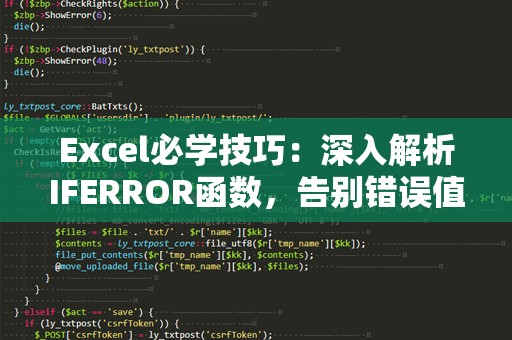VLOOKUP函数是Excel中常用的查找函数,能够帮助用户轻松地从不同的表格中提取数据。本文将介绍如何使用VLOOKUP函数实现跨表格数据提取的技巧,提升工作效率,解决数据处理中的常见问题。
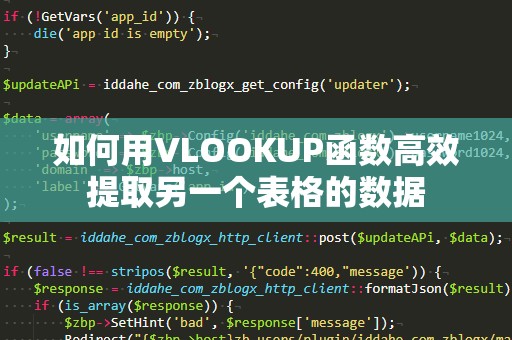
VLOOKUP函数,Excel,数据提取,表格,查找,高效办公,Excel技巧
在现代办公环境中,Excel是一个不可或缺的工具。它不仅帮助我们进行各种数据计算与分析,还能高效地管理和整理大量的表格信息。随着数据量的增加,我们往往会面临跨多个表格查找信息的问题,这时,VLOOKUP函数就显得尤为重要。
什么是VLOOKUP函数?
VLOOKUP函数是Excel中用于查找数据的强大工具。其全名为“VerticalLookup”,即“垂直查找”。顾名思义,它可以在一个表格中查找某个特定值,并返回该值所在行中其他列的相关数据。
例如,如果你有两个表格,分别存储着员工的信息和他们的销售业绩,且你需要根据员工编号从业绩表中提取对应的销售数据,那么VLOOKUP函数就是你不可或缺的好帮手。
VLOOKUP函数的基本结构
VLOOKUP函数的语法比较简单,基本的格式如下:
=VLOOKUP(查找值,查找范围,返回列号,[匹配方式])
查找值:这是你想查找的值,它可以是一个单元格的引用,或者是你手动输入的值。
查找范围:这是你要查找的表格范围。通常情况下,你需要选择一个包含查找值和目标返回数据的区域。
返回列号:这是你要从查找范围中返回的列的编号。注意,查找范围的第一列是1,第二列是2,依此类推。
匹配方式:这个参数是可选的,决定了查找的精确度。通常你可以选择“TRUE”(近似匹配)或“FALSE”(精确匹配)。
VLOOKUP函数的常见应用
1.从另一个表格提取数据
最常见的VLOOKUP应用就是从一个表格中查找数据并返回相关信息。例如,假设你有两个表格,一个是员工的基本信息表,另一个是员工的绩效考核表。如果你希望根据员工的ID在绩效考核表中查找对应的成绩,可以使用VLOOKUP函数。
假设员工ID存储在第一个表格的A列,员工绩效存储在第二个表格的B列,并且第二个表格的第一列也是员工ID。你可以在第一个表格的相应单元格中输入以下公式:
=VLOOKUP(A2,'绩效考核表'!A:B,2,FALSE)
这个公式的意思是:查找第一个表格A2单元格中的员工ID,在“绩效考核表”中的A列查找匹配的ID,然后返回B列的绩效数据。
2.自动填充表格
VLOOKUP还可以帮助你自动填充大量的数据。例如,当你有一个包含客户订单信息的表格,订单中包含产品ID,而你需要根据产品ID从产品信息表中提取产品名称和价格时,VLOOKUP可以大大简化这一过程。
你只需设置一次公式,接着通过拖动填充柄就能批量提取所有相关的产品信息。这样不仅省时省力,还能避免手动输入过程中可能发生的错误。
3.处理多个数据表格
VLOOKUP函数的强大之处还在于它能跨多个表格进行查找。通过指定不同的表格和查找范围,VLOOKUP能够轻松实现数据的跨表格提取。在日常工作中,很多时候我们需要将来自多个来源的数据整合在一个表格中,VLOOKUP能有效避免重复劳动,帮助我们快速完成这一任务。
VLOOKUP函数的高级应用
虽然VLOOKUP函数的基本用法已经能够满足很多场合的需求,但它的功能远不止如此。掌握VLOOKUP的高级技巧,能够帮助你在工作中处理更为复杂的数据。
1.使用VLOOKUP进行模糊查找
默认情况下,VLOOKUP函数是进行精确查找的,也就是当查找值完全匹配时,才会返回对应的结果。VLOOKUP也可以进行模糊查找,只要你在匹配方式中选择“TRUE”。这种方式常用于查找数据时存在一定范围差异的情况,比如查找最接近的值。
例如,在财务报表中,你可能需要查找某一产品的销售额,但由于数据的分类不完全一致,可能会存在一定的模糊匹配情况。在这种情况下,你可以设置VLOOKUP的匹配方式为TRUE,来实现近似匹配。
2.结合IFERROR函数处理错误
在实际应用中,VLOOKUP函数经常会遇到查找值不存在的情况。这时,VLOOKUP将返回一个错误值(#N/A),而这种错误可能影响表格的整体美观。为了避免这种情况,可以使用IFERROR函数来处理错误。
IFERROR函数能够捕捉到VLOOKUP产生的错误并将其替换为你指定的内容。举个例子,如果你希望在没有找到数据时显示“未找到”而不是#N/A,可以将公式改为:
=IFERROR(VLOOKUP(A2,'绩效考核表'!A:B,2,FALSE),"未找到")
这样,即使VLOOKUP没有找到匹配的值,也不会显示错误,而是显示“未找到”这个提示。
3.结合多个函数实现复杂查找
在一些复杂的查询场景中,VLOOKUP函数单独使用可能无法满足需求。这时,你可以结合其他Excel函数一起使用,从而实现更复杂的查找操作。例如,使用VLOOKUP与MATCH函数结合,可以动态地调整返回的列号,解决一些数据表格列位置变化带来的问题。
假设你有一个数据表格,其中某些列的顺序可能会发生变化。你可以使用MATCH函数查找列的位置,然后将其传递给VLOOKUP函数,从而保证数据提取的准确性。公式可以这样写:
=VLOOKUP(A2,数据表!A:Z,MATCH("销售额",数据表!A1:Z1,0),FALSE)
这样,VLOOKUP就可以根据列标题“销售额”动态查找相应的列,避免了列顺序变动对公式的影响。
总结
VLOOKUP函数作为Excel中最常用的查找函数之一,凭借其简单易用、高效的特点,广泛应用于各种工作场景。从基础的单表格查找,到跨表格的数据提取,再到高级的模糊查找和错误处理,VLOOKUP都能帮助我们提升工作效率,减少人工错误。
掌握了VLOOKUP的使用技巧后,工作中的数据整理、汇总和分析将变得更加轻松。如果你还没有完全掌握这个函数,不妨花些时间深入了解并加以实践,它必将成为你日常办公的得力助手。